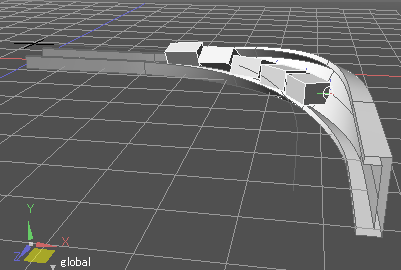沿著任意路徑移動
●讓火車沿著軌道移動
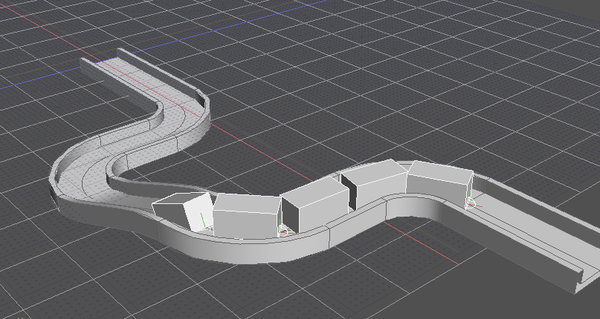
◆創建一個火車
用球形關節將「封閉線的拉伸」分層並創建列車。
- 打開ShadeExplorer的「Shade3D
Ver.19」的「Documentation」中的「Plugin」中包含的「PathConst01_rail.shd」。
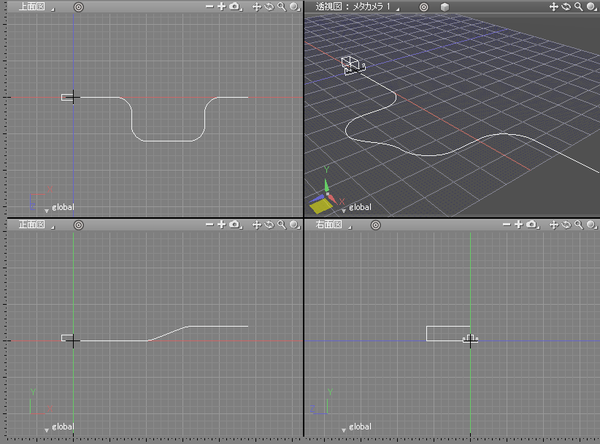
在該文件中,準備了用作列車車廂的「封閉線的拉伸」,用作鐵路軌道的路徑的「開放線」形狀,用作鐵路軌道的部分的「封閉線」形狀。 「開放線」也用作路徑限制的路徑。
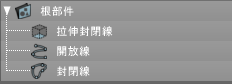
- 選擇「拉伸封閉線」,按圖中的「適配」按鈕放大,從工具箱的「部件」標籤中選擇「球關節」,然後在「拉伸封閉線」
的前端創建一個球關節。本次操作,我們正在原點位置創建一個球關節。
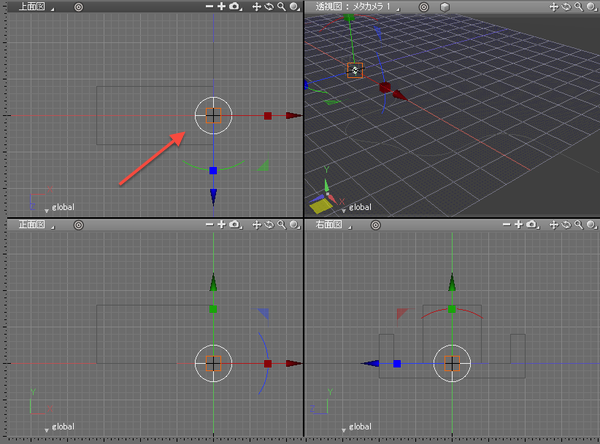
- 讓「封閉線的拉伸」內包在瀏覽器的球關節裡。
把這輛車作為先頭車輛。
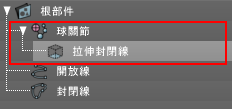
- 從工具箱中的「建立」 - 「複製」中選擇「直線移動」,然後複製並移動先頭車輛(包括球關節)。

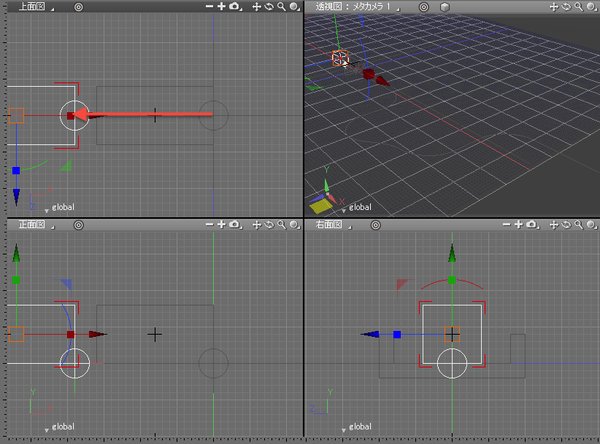
輸入4作為工具參數的重複次數,以創建4個複製品。

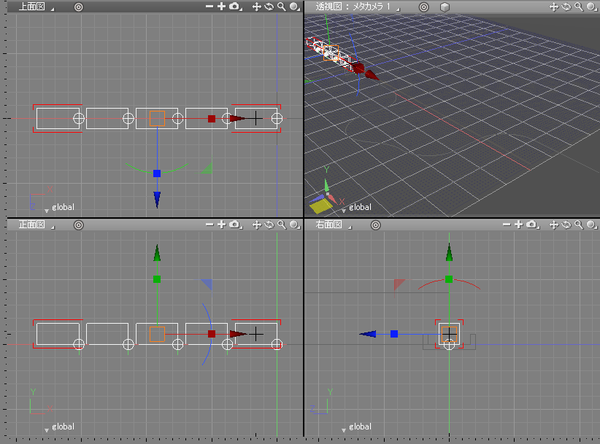
- 在瀏覽器中,從頂部球關節開始向下添加序號,通創建如圖所示的結構。
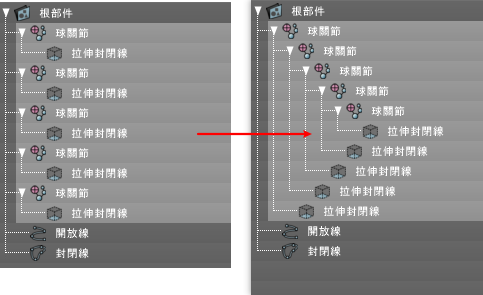
火車創建好了。
◆創建軌道
沿著「開放線」拉伸「封閉線」來創建軌道。 這種「開放線」也用於約束傳遞的路徑。 此時,如果路徑的起點與放置在列車開頭的球形接頭的位置相匹配,則其餘的工作將更容易。 樣本檔的「開放線」的起始點是與原點對齊的。
- 選擇「開放線」並按一下工具參數的「記憶」按鈕進行儲存。
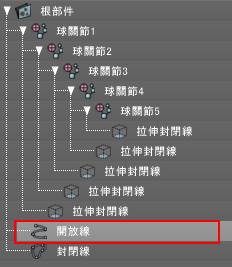
- 選擇閉合線形狀,然後按一下「掃描」工具參數進行拉伸。
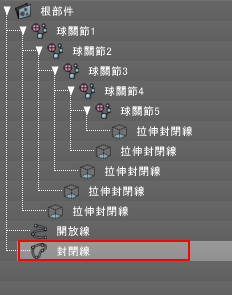
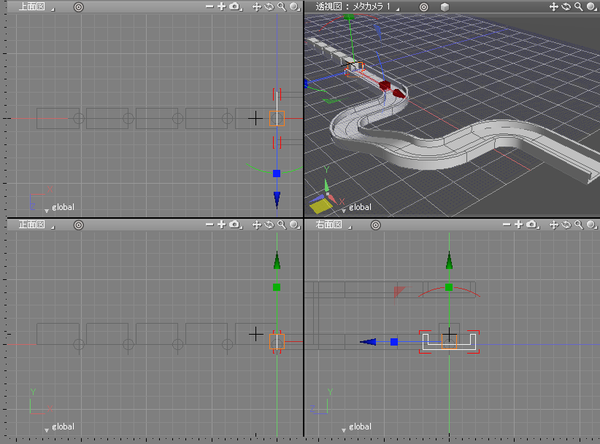
- 軌道已經完成。
◆使用路徑限制
通過使用創建軌道時使用的開放線,對路徑限制的形狀進行控制。
- 從工具框的「部件」標籤中選擇「路徑」

在瀏覽器中創建路徑關節。
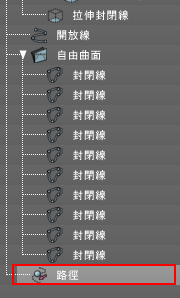
- 在瀏覽器中將路徑關節移動到「開放線」的下面。 移動後,「開放線」將自動更改為「開放線:移動路徑」。
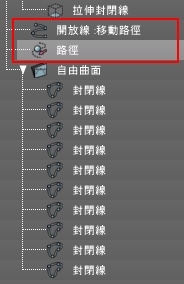
- 在瀏覽器中將火車的球形關節放到路徑關節中。
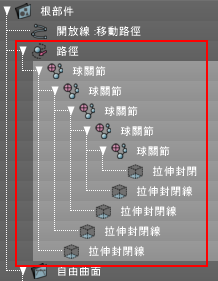
- 在瀏覽器中選中路徑關節後,選擇顯示路徑關節資訊的「物件資訊」視窗。
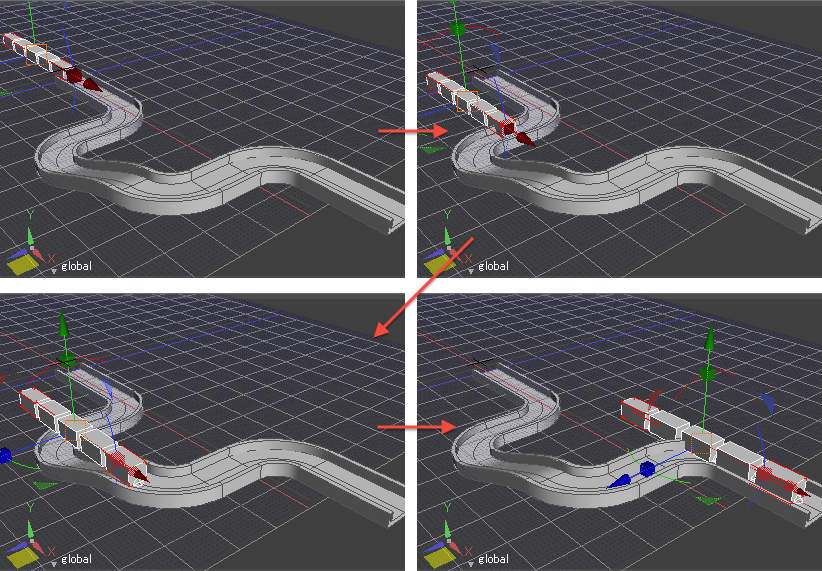
- 在瀏覽器中選擇「路徑」關節時,從工具箱的「部件」的「外掛程式」標籤中選擇「路徑限制 結束」。
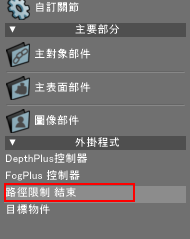
將出現「路徑限制」對話方塊。
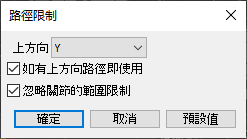
由於我們這次不需要更改設置,只需按一下「確定」按鈕即可。
參照 「路徑限制」對話方塊
- 在圖形視窗中,按一下或拖動車尾形狀的後端。 路徑限制屬性將在路徑關節中被設置,並且在瀏覽器中顯示「路徑:路徑限制」。
還會在瀏覽器上創建結束形狀(「結束:路徑限制」)。
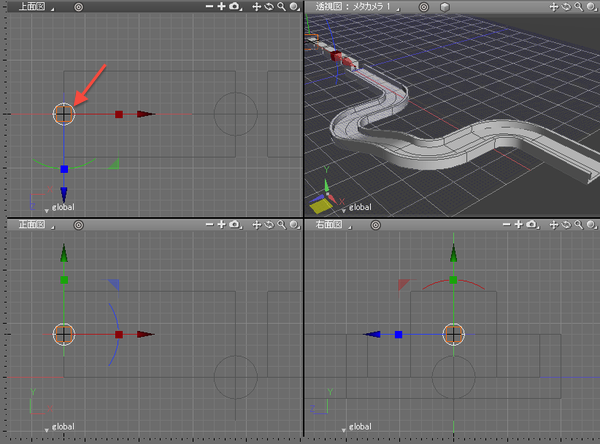
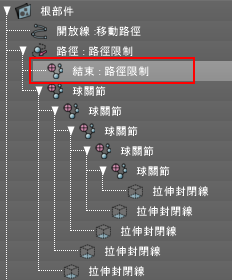
參考 必須在末端的球形接頭後面創建參考末端形狀。創建結束形狀時,在圖形視窗上拖動時,末端形狀的大小會改變,但結束形狀的大小與操作無關。
- 將創建的結束形狀(「結束:路徑限制」)放置在瀏覽器上的最後一個車輛的「球形接頭5」中。
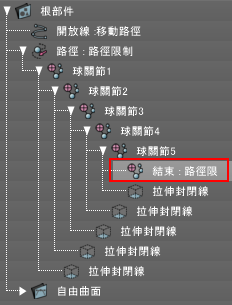
參考 在圖形視窗上創建結束形狀後,可以在瀏覽器中移動座標和層次結構位置。
- 如果在路徑關節「物件資訊」視窗中操作「關節值」滑塊,則列車將沿著改變角度的路徑移動。
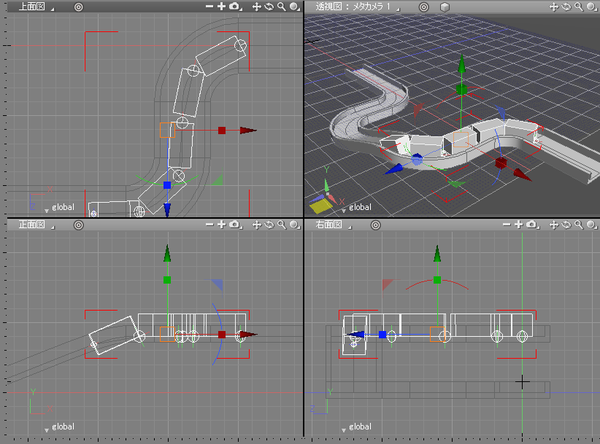
此時,所有球關節和末端形狀的中心都被控制到路徑上移動。 如果與關節或末端形狀的位置存在偏差,則車輛的方向將是不對的。 在這種情況下,通過在形狀編輯模式下移動關節的中心或末端形狀來調整位置。
◆列車沿著有傾斜的軌道移動
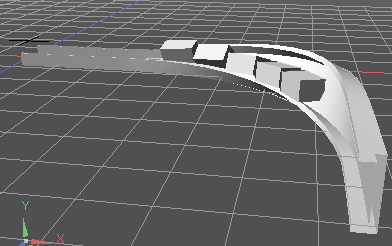
- 打開ShadeExplorer的「Shade3D
Ver.19」的「Documentation」中的「Plugin」中包含的「PathConst02_Bank.shd」。
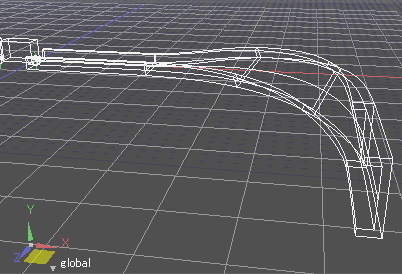
在該檔中,準備了具有路徑限制的列車和具有庫的軌道。
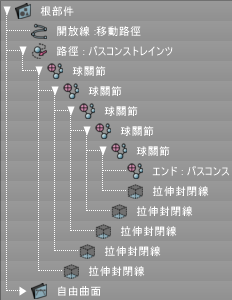
- 當您在路徑關節「物件資訊」視窗中操作「路徑」滑塊時,列車沿著軌道移動,在保持列車本身的頂部和底部位置時,它會以無視庫的方式移動。
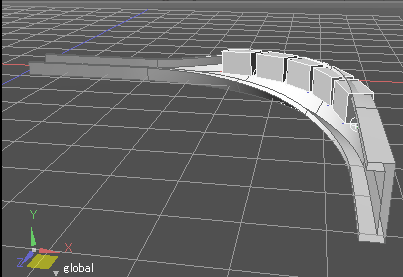
為了使列車根據軌道組移動,需要設置上方路徑。在這種情況下,通過複製原始路徑來創建向上路徑。 - 選擇路徑關節或路徑關節結束形狀後,從瀏覽器的「資訊」彈出功能表中選擇「路徑限制屬性設置」。
將出現「路徑限制」對話方塊。
路徑限制 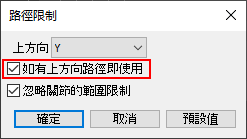
- 在「路徑限制」對話方塊中,確保選中「如果有上方向路徑則使用」核取方塊。 如果已關閉,請將其打開並按一下「確定」按鈕。
- 在瀏覽器中直接複製路徑關節上方的「開放線:移動路徑」。
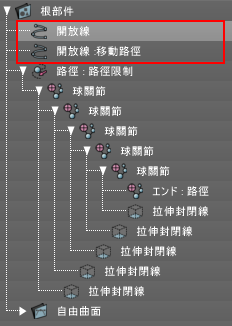
- 在圖形視窗中編輯「開放線」(移動路徑的顯示消失)。 該線形與原始線性形狀的位置之間的角度是列車的傾斜度。
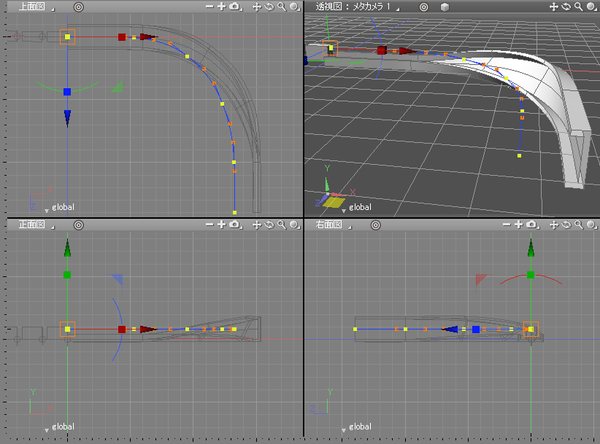
- 當您在通過關節的「物件資訊」視窗中操作「路徑」滑塊時,列車會根據軌道的傾斜度移動。
如果列車的傾斜度不在軌道的斜坡上,則一邊確認傾斜角度一邊調整編輯向上路徑。